Remediați eroarea de descărcare interzisă Google Drive
Publicat: 2022-07-09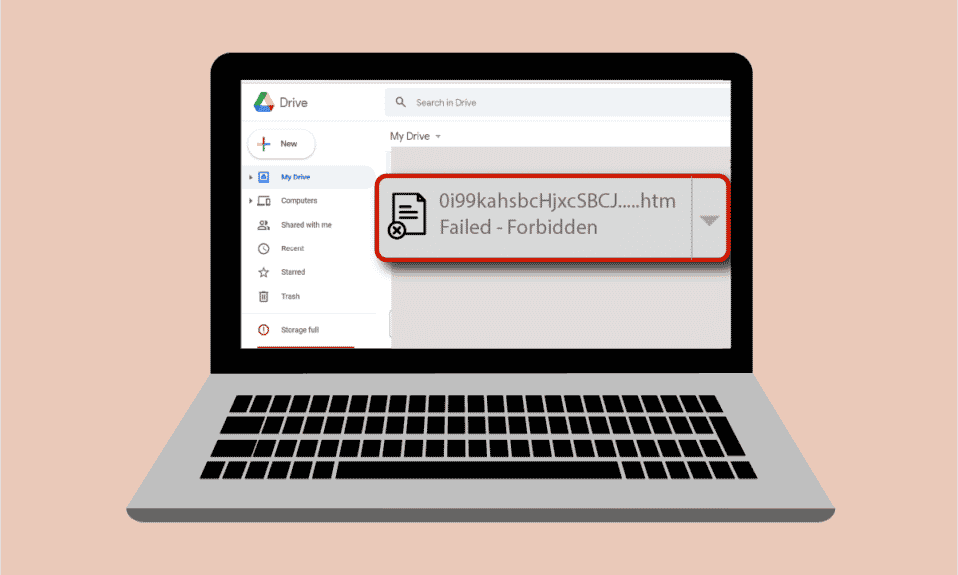
Google Drive este un loc sigur și convenabil pentru partajarea și stocarea fișierelor. După cum sugerează și numele, poate fi folosit pentru a accesa toate fișierele, pentru a invita pe alții să le vizualizeze și să le editeze și să acceseze documente de oriunde și de pe orice dispozitiv. Dezvoltat în 2014, de atunci a fost folosit enorm pe diverse platforme precum Windows, Mac, dispozitive Android și telefoane iOS. În ultimul timp, această componentă cheie a spațiului de lucru Google a arătat o eroare de descărcare a fișierelor pe multe dispozitive. Dacă vă întrebați de ce descărcarea mea spune că a eșuat interzis, atunci sunteți în locul potrivit, deoarece suntem aici pentru a răspunde la această întrebare. Vă oferim un ghid perfect care vă va ajuta să rezolvați eroarea de descărcare interzisă Google Drive. Să discutăm același lucru în paragrafele următoare, dar mai întâi, să analizăm câteva dintre motivele care pot sta în spatele acestei probleme.
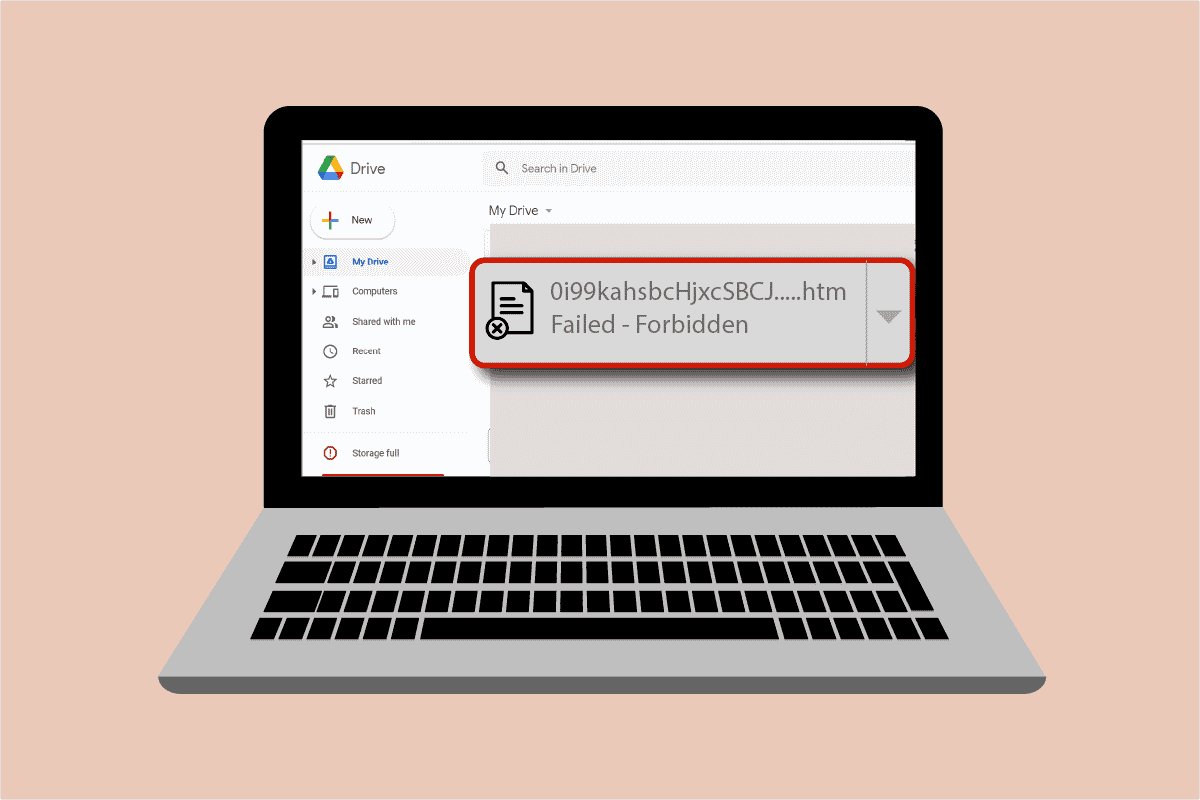
Cuprins
- Cum să remediați eroarea de descărcare interzisă Google Drive
- Metoda 1: Reporniți computerul
- Metoda 2: Activați modul incognito
- Metoda 3: Dezactivați temporar antivirusul (dacă este cazul)
- Metoda 4: Utilizați un singur cont Google
- Metoda 5: Utilizați linkul care poate fi partajat
- Metoda 6: Dezactivați accelerația hardware
Cum să remediați eroarea de descărcare interzisă Google Drive
- Descărcarea unui fișier corupt poate provoca eroarea interzisă pe Google Drive.
- Din motive de securitate , Google Drive poate detecta alți utilizatori din rețea și, prin urmare, poate provoca eroarea de descărcare a fișierului.
- Accelerația hardware poate fi un alt motiv care poate provoca o eroare care duce la eroare.
Fie că este o eroare tehnică sau o eroare, descărcarea Google Drive eșuată interzisă poate fi remediată folosind câteva metode simple pe care le vom discuta într-un mod ordonat de complexitate.
Metoda 1: Reporniți computerul
Înainte de a începe cu alte metode pentru a rezolva eroarea de descărcare a fișierelor pe Google Drive, trebuie să încercați să reporniți sistemul. Uneori, problema apare din cauza unei simple erori care poate fi depășită prin pornirea din nou a computerului. Citiți ghidul nostru despre 6 moduri de a reporni sau reporni un computer cu Windows 10 pentru informații detaliate.

Metoda 2: Activați modul incognito
Următoarea metodă de a rezolva descărcarea interzisă Google Drive este activarea modului incognito în browser. Acest lucru ajută la blocarea browserului de la urmărirea activității pe internet a utilizatorului. Pentru a-l activa, urmați pașii de mai jos:
1. Apăsați tasta Windows , tastați chrome , faceți clic pe Deschidere .

2. Faceți clic pe pictograma cu trei puncte și selectați opțiunea fereastră incognito nouă .
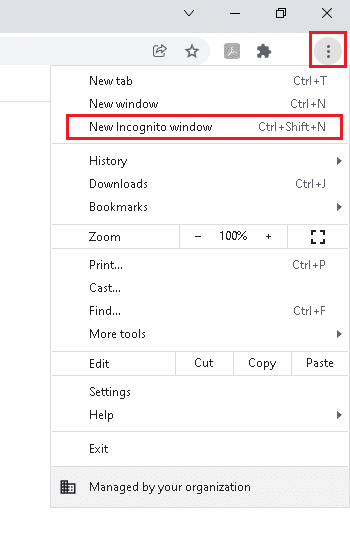
3. Acum, veți fi direcționat către pagina Incognito .
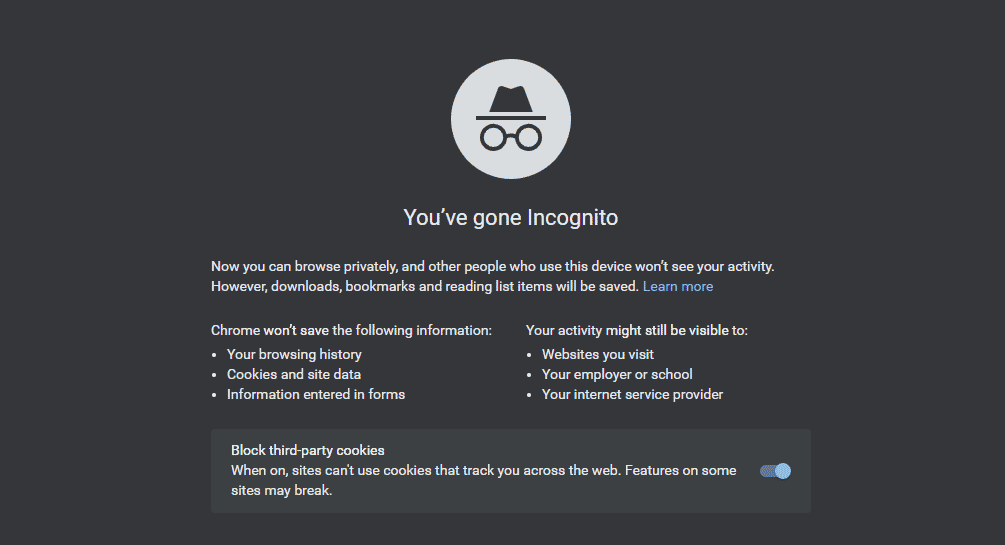
Acum că ați activat modul Incognito, încercați să descărcați fișierul în Google Drive.
Citiți și: Cum să eliminați fișierele duplicate din Google Drive
Metoda 3: Dezactivați temporar antivirusul (dacă este cazul)
Dacă ați instalat recent un antivirus pentru desktop și vă întrebați de ce descărcarea mea spune că a eșuat interzis pe Google Drive, atunci motivul din spatele acestuia poate fi antivirusul care blochează descărcarea fișierelor din motive de securitate. Cel mai bun lucru de făcut în acest caz este să îl dezactivați. Puteți citi ghidul nostru despre Cum să dezactivați temporar Antivirusul pe Windows 10 pentru mai multe.
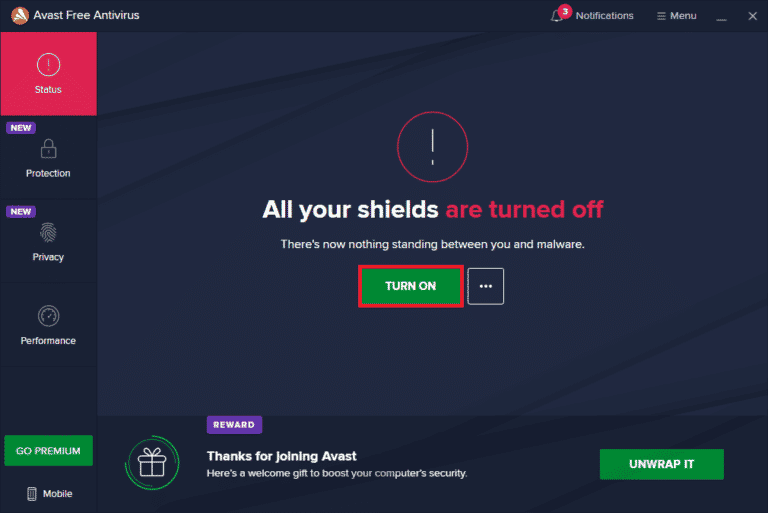
Metoda 4: Utilizați un singur cont Google
În cazul în care utilizați mai multe conturi Google în browser, acestea pot împiedica descărcarea fișierului și pot duce la interzicerea descărcării Google Drive, prin urmare, pentru a preveni acest lucru, deconectați-vă de la toate celelalte conturi și utilizați un singur cont Google.
1. Deschideți browserul Google Chrome pe computer.

2. Faceți clic pe pictograma cu trei puncte a contului(elor) care nu este conectat la Google Drive .
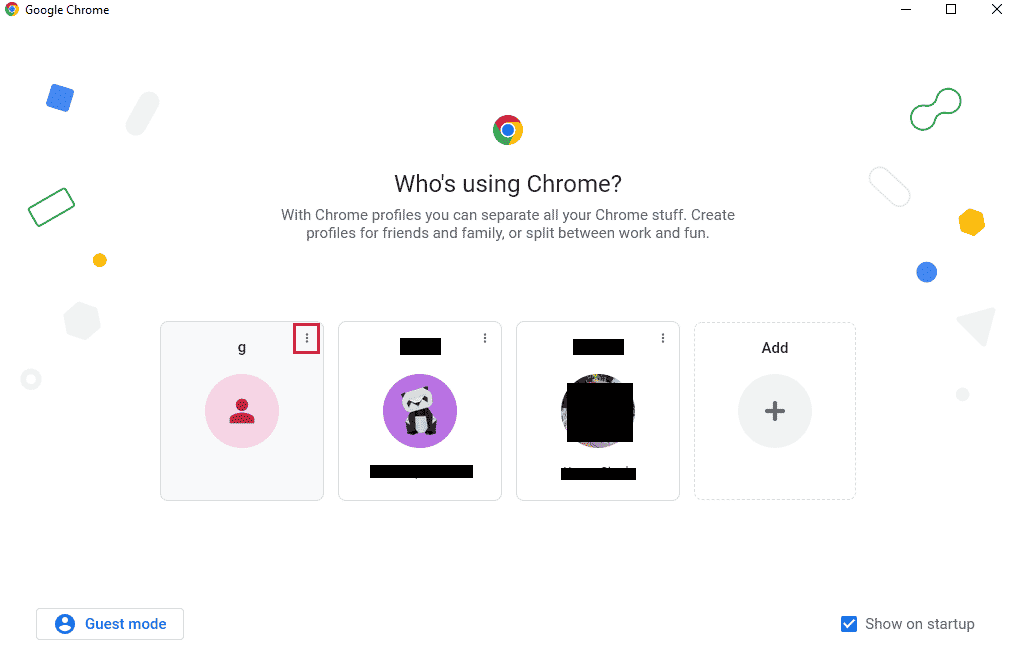
3. Selectați opțiunea Ștergere .

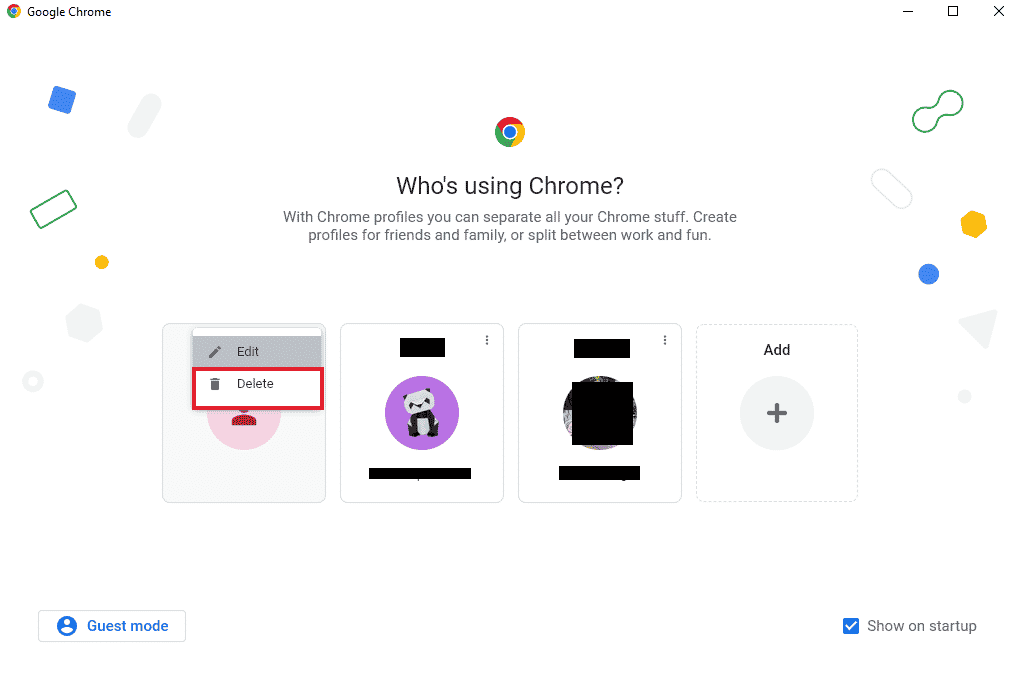
Repetați procesul dacă există mai multe conturi. Odată ce toate conturile sunt șterse și rămâneți cu un singur cont Google pentru Google Drive, conectați-vă la Google Drive și verificați dacă eroarea de descărcare a fișierului este rezolvată.
Citiți și: Cum să remediați eroarea de refuzare a accesului Google Drive
Metoda 5: Utilizați linkul care poate fi partajat
Făcând linkul fișierului partajabil, îl puteți elimina de orice eroare de descărcare. Iată pașii de urmat pentru a face același lucru:
1. Deschideți contul dvs. Google Drive.
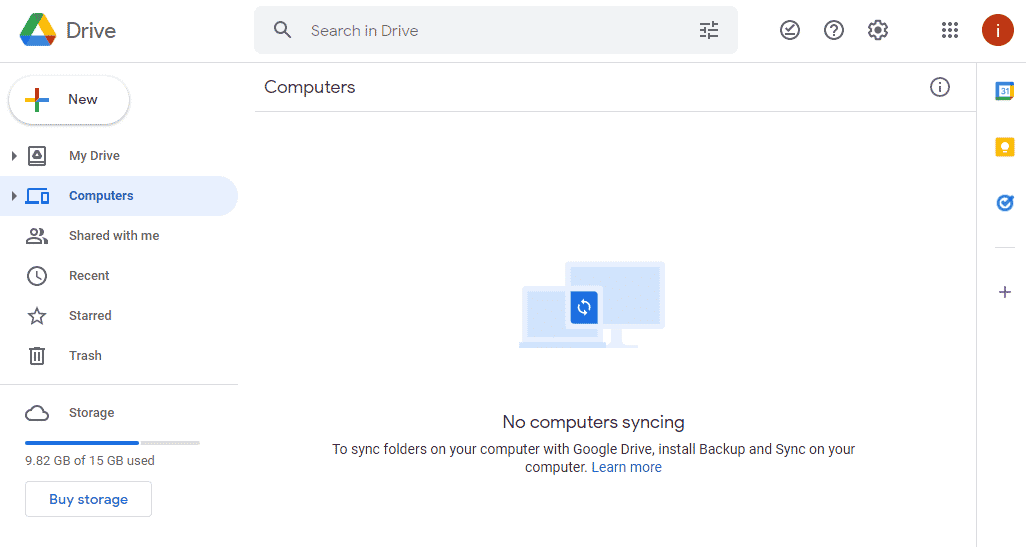
2. Faceți clic dreapta pe fișierul pe care doriți să îl descărcați și faceți clic pe linkul Obțineți din meniu.
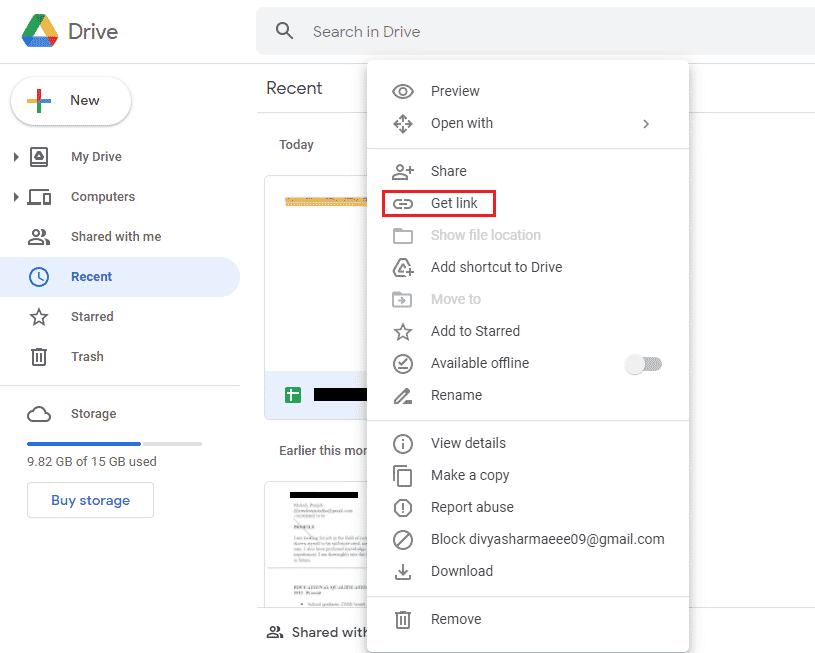
3. Aici. faceți clic pe opțiunea Copiere link și inserați-o în noua filă pentru a descărca fișierul.
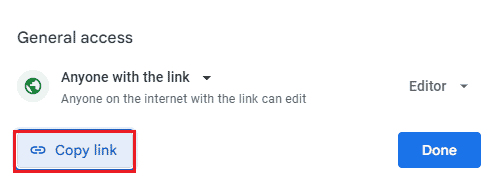
Metoda 6: Dezactivați accelerația hardware
După cum sa discutat mai devreme, accelerarea hardware poate fi, de asemenea, unul dintre motivele care împiedică descărcarea fișierelor și provoacă descărcarea interzisă pe Google Drive. Prin urmare, este important să dezactivați accelerarea hardware în browser.
1. Lansați browserul Google Chrome .

2. Faceți clic pe pictograma cu trei puncte care este prezentă în colțul din dreapta sus al ecranului.
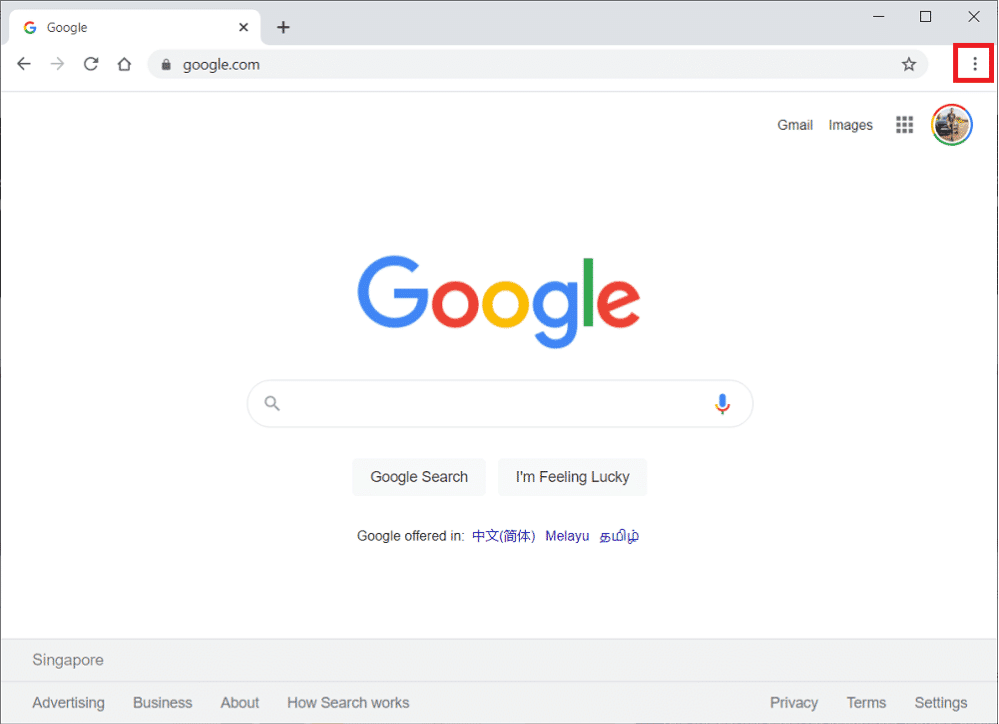
3. Apoi, faceți clic pe Setări din listă.
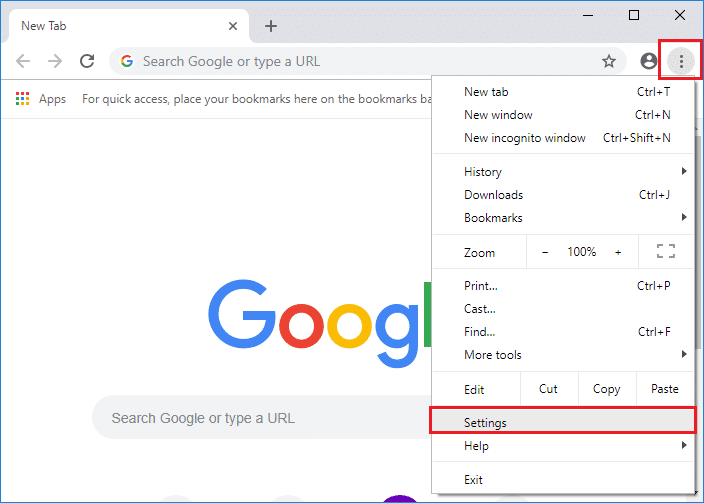
4. Acum, faceți clic pe opțiunea Advanced și selectați System din panoul lateral.
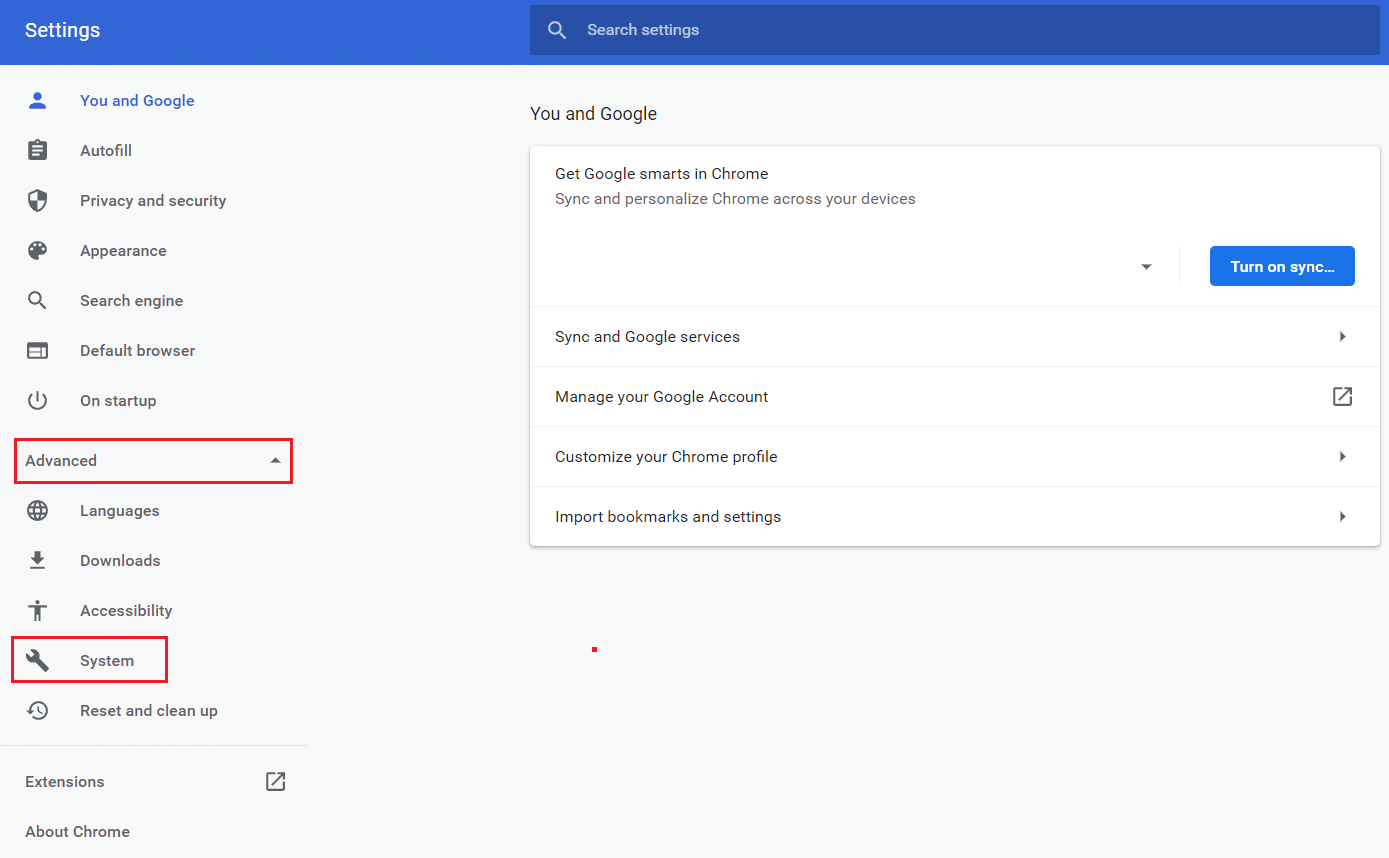
5. Dezactivați Utilizarea accelerației hardware atunci când este disponibilă .
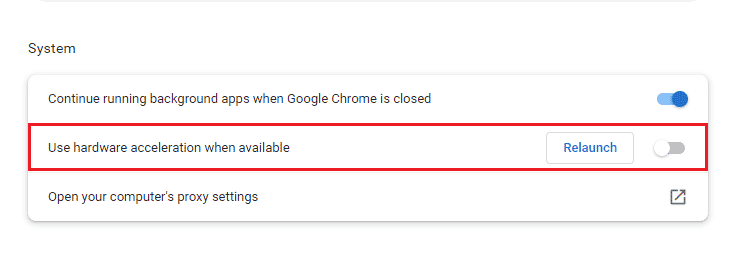
Acum, încercați să descărcați fișierul pe Google Drive și verificați dacă eroarea interzisă s-a rezolvat.
Citiți și: Cum să mutați fișiere de la un Google Drive la altul
Întrebări frecvente (FAQs)
Î1. Care este cel mai simplu mod de a remedia descărcările interzise?
Ans. Cea mai bună și mai ușoară metodă de a remedia descărcările interzise este activarea modului incognito . Acest lucru ajută la menținerea browserului departe de rețeaua utilizatorului și, prin urmare, fără erori interzise.
Q2. Ce înseamnă mai exact interzis?
Ans. Interzis este o eroare care apare la descărcarea unui fișier în Google Drive. Deși există câteva motive în spatele acesteia, problema poate fi rezolvată prin schimbarea contului Google, prin intrarea în modul incognito sau prin obținerea unui link care poate fi partajat.
Q3. Cum pot relua o descărcare interzisă?
Ans. Puteți relua o descărcare interzisă pe Windows tastând chrome:/downloads în Omnibox și apoi apăsând Enter. O altă modalitate de a relua descărcarea unui fișier este apăsând împreună tasta Ctrl + J și făcând clic pe Reluare.
Î4. Cum pot opri descărcarea interzisă eșuată?
Ans. Puteți opri descărcările interzise eșuate pe sistemul dvs. activând caracteristica Fără protecție pe pagina Securitate .
Î5. Cum pot descărca un PDF interzis?
Ans. Un PDF interzis poate fi descărcat pe Google Drive obținând linkul care poate fi partajat al fișierului PDF. Lipiți acest link în noua filă și descărcați fișierul fără nicio eroare.
Recomandat:
- Remediați eroarea de descărcare Twitch Leecher
- Cum să accesezi vechiul cont Myspace fără e-mail și parolă
- Remediați eroarea Gmail 78754 pe Outlook
- Cum să recuperați un document Google șters de pe Google Drive
Nu există nicio îndoială în a spune că eroarea de descărcare interzisă este destul de enervantă și este o obstrucție atunci când vă grăbiți să descărcați fișiere. Această eroare apare de obicei în timp ce încercați să descărcați fișiere cu extensii noi. Sperăm că ghidul nostru v-a ajutat pe deplin în rezolvarea acestei probleme și că ați reușit să remediați eroarea de descărcare interzisă Google Drive . Spuneți-ne ce metodă v-a ajutat să depășiți cu succes problema. Dacă mai aveți întrebări despre subiect sau sugestii de oferit, nu ezitați să le lăsați în secțiunea de comentarii de mai jos pentru ca noi să le respectăm.
